Die Erstellung einer temporären PIN per QR-Code entspricht dem Austausch eines Geheimnisses über Ihr Konto, das nur Sie und WS_FTP Server kennen. Mit dem QR-Code (bzw., als Alternative, dem Textschlüssel) wird eine temporäre PIN für Sie erstellt.
Vor dem Fortfahren benötigen Sie  eine Authentifikator-App auf dem Smartphone oder Mobilgerät.
eine Authentifikator-App auf dem Smartphone oder Mobilgerät.
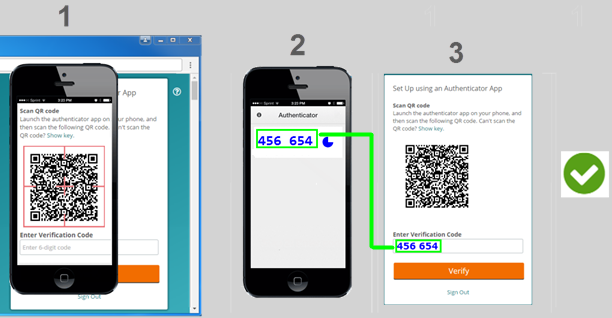
1. |
QR-Code einlesen |
|
2. |
Erstellten Verifizierungscode abrufen |
Die Authentifikator-App erstellt eine temporäre PIN für WS_FTP Server. Diese PIN ist Ihr Verifizierungscode. Authentifikator-Apps aktualisieren die temporäre PIN automatisch. Es ist daher besser, sie sofort zu verwenden. |
3. |
Verifizierungscode eingeben |
Geben Sie den Verifizierungscode in das Textfeld Enter Verification Code (Verifizierungscode eingeben) ein und klicken Sie auf Verify (Verifizieren). |
|
Damit ist der mehrstufige Handshake abgeschlossen. |
Sie haben Ihre Identität gegenüber WS_FTP Server auf zwei verschiedene Arten nachgewiesen. |
Wenn der Akkustand des Smartphones zu niedrig ist oder die Kamera kaputt ist, können Sie das gemeinsame Geheimnis als Zeichenkette mit der Authentifikator-App teilen.
WS_FTP Server zeigt den Textschlüssel an, den Sie statt des Barcodes verwenden können.
Google Authenticator erstellt die temporäre PIN. Diese PIN ist Ihr Verifizierungscode für WS_FTP Server.